Principais métodos 5 para executar o Windows com senha de administrador e conta como usuários padrão
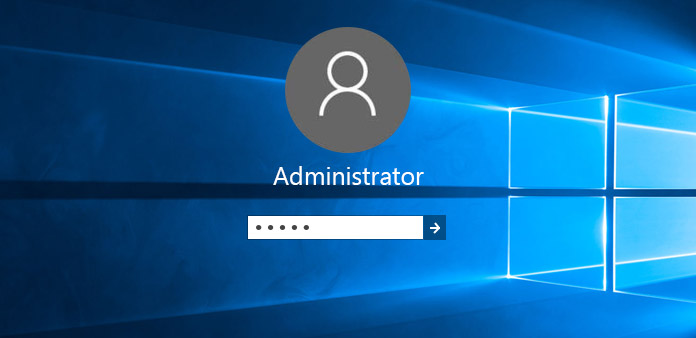
Para cada usuário do Windows, a senha do administrador é semelhante à senha de bloqueio de tela do iPhone, que funciona como uma porta de computadores com Windows. No entanto, se você perder a chave correta, será realmente uma dor de cabeça para entrar no seu computador, não importa se você usa computadores Mac ou Windows. Quanto a conta de administrador, tem sido mais desinteressado. A conta de administrador interna é o verdadeiro mestre dos seus computadores Windows. Depois de extrair, você pode gerenciar todos os softwares padrão do Windows sem limitação. Parece muito atraente, limpar o disco rígido de maneira livre. Como resultado, não importa o que você esqueceu da senha do administrador ou deseja ativar a conta de administrador no Windows 7, é necessário prestar atenção neste guia por alguns minutos.
Parte 1. Métodos 3 para lidar com conta de administrador
O nome do usuário é exibido durante a inicialização do Windows 7 / 8 / 9 / 10 / XP / Vista não é a conta de administrador correta do Windows 7. Às vezes você vai enfrentar ativar a conta de administrador negar situações negadas, mas não se preocupe com isso. Você pode obter várias maneiras de efetuar login no administrador desativado.
1. Por usuários e grupos locais
Todos os computadores com Windows definirão a conta de administrador como status de desativação, incluindo o Windows 7. Portanto, você precisa remover um caractere para controlar o Windows 7 como administrador.
- 1. Abra o Gerenciamento do Computador no Painel de Controle.
- 2. Encontre Usuários e Grupos Locais e clique em Arquivo de Usuários.
- 3. Clique duas vezes em Administrador em primeiro lugar.
- 4. Uncheck Account is disable, clique em OK para salvar a conta de administrador do Windows 7 com direitos de administrador.
O status padrão de pessoas comuns é no usuário, em computadores com Windows. Além disso, você pode gerenciar ferramentas de armazenamento e sistema em Gerenciamento do Computador também.
2. Com a política de segurança local
A razão pela qual sua conta de administrador está desabilitada é que o seu computador com Windows a bloqueou de maneira padrão. Assim, você só precisa mudar o canal para administrador para ativá-lo.
- 1. Abra o menu Iniciar e, em seguida, clique com o botão direito do mouse no arquivo secpol.msc.
- 2. Escolha Executar como administrador na lista de secpol.
- 3. Abra Opções de segurança na caixa de diálogo Política de segurança local.
- 4. Clique na opção "Conta: status da conta do administrador" no painel direito.
- 5. Vire o ponto azul desativado para Ativado.
O secpol.msc foi esquecido muito bem, de modo que as pessoas do homem não têm nenhuma impressão sobre isso antes. Embora você opere de maneira diferente, compare com os primeiros métodos. No entanto, ambos têm as características semelhantes de habilitar a conta de administrador do Windows 7 remotamente.
3. Use a senha do administrador
Pode parecer ser um programador, para ativar a conta de administrador do Windows 7. Na verdade, você só precisa digitar algumas características, que podem reiniciar sua regra de administrador novamente.
- 1. Abra o menu Iniciar e, em seguida, procure cmd, pressione a tecla Enter para continuar.
- 2. Clique com o botão direito do mouse no prompt de comando (Admin) para obter Executar como administrador.
- 3. Toque em Continuar para avançar na conta de administrador ativa.
- 4. Digite "net user administrator / active: yes" e pressione enter.
- 5. Preencha sua senha de administrador quando vir o ícone da conta de administrador e, em seguida, pressione Enter novamente.
- 6. Digite exit e efetue logoff da conta de usuário atual para ativar a conta de administrador como usuários padrão.
Se você quiser desativar a conta de administrador do Windows 7 novamente, basta transformar o "administrador do usuário da rede / ativo: sim" em "não". Você não verá mais a tela de login.
Parte 2. Soluções 2 para redefinição de senha do administrador
Se você esqueceu a senha do administrador, o Windows 7 negará imediatamente. Mas não defina os computadores Windows para o estado de fábrica diretamente. Na verdade, há muitas maneiras de ignorar a senha do administrador, com ou sem os separadores de senha do Administrador.
4. Use as opções de recuperação do sistema
Você pode inicializar discos no computador Windows de alguém para apagar suas senhas de administrador esquecidas. Depois disso, se usar a senha original do Windows ou redefinir uma nova depende de você.
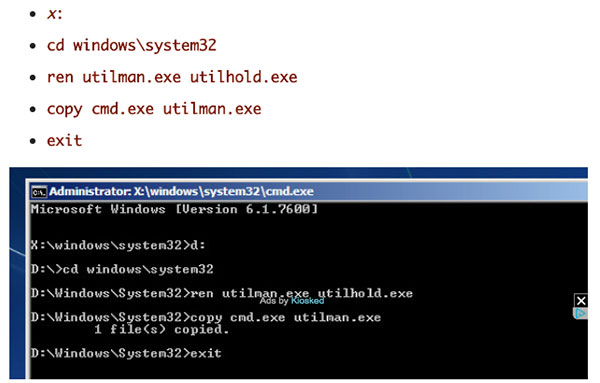
Como capturar músicas de faixas 8 do Audacity
- 1. Abra a caixa de diálogo Opções de recuperação do sistema para saber a localização do sistema operacional, clique em Avançar para prosseguir.
- 2. Escolha o último prompt de comando.
- 3. Você precisa digitar algumas características como engenheiros. "x:", "windows cd \ system32", "ren utilman.exe untilhold.exe", "exe cmd exe cmd" e "sair" nos locais relacionados.
- 4. Remova o disco e reinicie o computador com Windows.
- 5. Clique no ícone Facilidade de acesso no canto inferior esquerdo.
- 6. Substitua o nome do usuário atual e senha com novos.
A etapa final é fechar a janela e digitar a nova senha e nome de usuário do Administrador para entrar novamente.
5. Experimente o cabo USB
É a ideia com limitações, apenas aqueles que configuraram o USB Flash Drive para redefinir a senha antes. Mas se você fez no passado, então as coisas serão comparáveis fáceis de resolver.
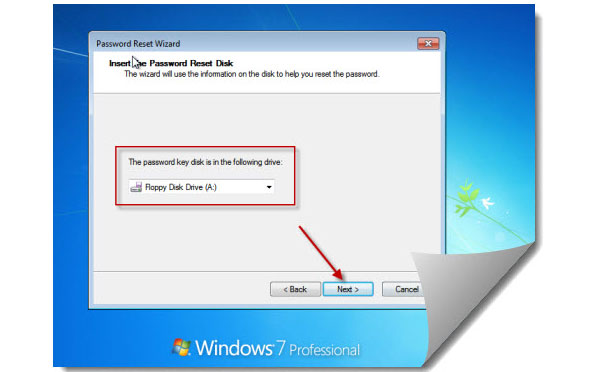
- 1. Clique no ícone Redefinir senha em sua conta de administrador do Windows.
- 2. Conecte sua porta USB e, em seguida, escolha Avançar depois de ter sido digitalizada.
Em seguida, basta esperar por alguns minutos, você pode recuperar o acesso para entrar na conta Administrador novamente. Mas como redefinir um administrador com disco USB?
- 1. Prepare uma unidade USB em 2GB e instale o software Windows Password Key Professional.
- 2. Abra o editor de redefinição de senha do Windows 7 e, em seguida, grave as imagens ISO.
- 3. Escolha o disco rígido do Windows que você deseja inicializar.
- 4. Clique em Gravar para começar.
Para aqueles que sempre esquecem as senhas, redefinir a senha e o nome de usuário do Windows por USB pode ser uma boa opção. Você pode tentar outro Ferramentas de recuperação de senha de administrador do Windows, também. Além disso, o uso do CD para gravar a senha do administrador também é aceitável.
Parte 3. Algo mais fora do Windows 7
Para ser mais específico, você pode tentar o Modo de Segurança para restaurar o seu computador Windows na Recuperação de Erros do Windows para redefinir as senhas do Windows também. Prima F8 primeiro até ver o menu Opções avançadas do Windows e, em seguida, clique em Modo de segurança. Você pode redefinir a senha do administrador do Windows 7 em Conta do usuário no painel de controle. Se você tiver problemas de senha de administrador e nome de usuário no Windows 8, Windows 10 ou posterior, há mais soluções que você pode obter. Abra o site da Microsoft e, em seguida, ative a ferramenta de recuperação de senha do Windows Live. Há três seleções que você pode obter, que são "Esqueci minha senha", "Eu sei minha senha, mas não consigo entrar" e "Acho que outra pessoa está usando minha conta da Microsoft". A única premissa é que você precisa vincular o Windows 8 ou posterior à conexão sem fio.
Quanto aos usuários de Mac, você pode obter muitas soluções de administrador também. O uso do Assistente de redefinição de senha é a escolha freqüente, quando os usuários de Mac são impedidos de efetuar login. Com três opções semelhantes como Windows 8 ou versões posteriores, ou para usar a chave de recuperação e criar uma nova chave de logon. As coisas não são complexas, basta ter paciência para enfrentar.







